outlook休假自动回复在哪里 outlook外出自动回复设置教程
更新时间:2023-06-23 11:05:00作者:haoxt
许多用户会使用outlook工具来办公收发邮件,有时候我们会请假导致无法及时来处理邮件,这时候就可以设置一个自动回复消息的内容。许多用户不知道outlook休假自动回复在哪里,其实在设置里面就可以操作,下面小编就来和大家介绍outlook外出自动回复设置教程。
设置方法:
1、打开outlook,点击右上方的齿轮图标。
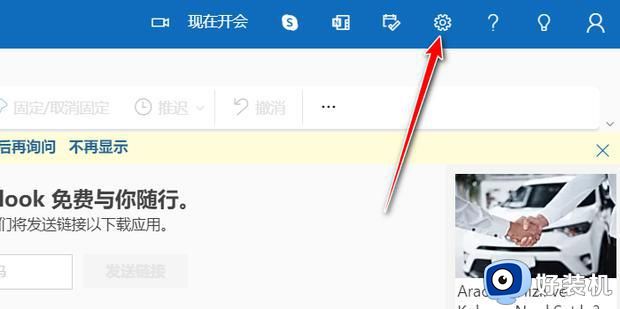
2、点击查看全部Outlook设置。
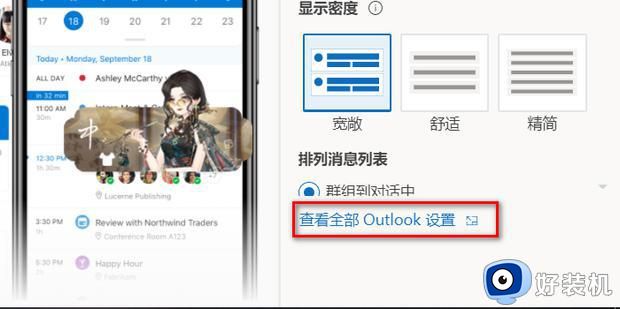
3、点击来自自动答复。
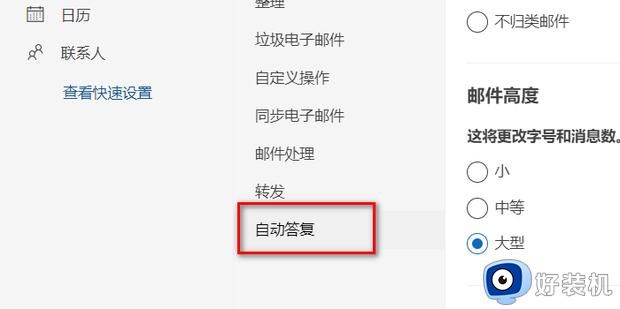
4、将打开自动答复按钮给打开。
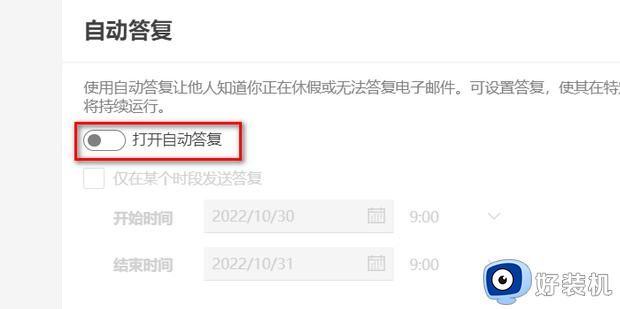
5、将仅在某个时段发送答复给点上。
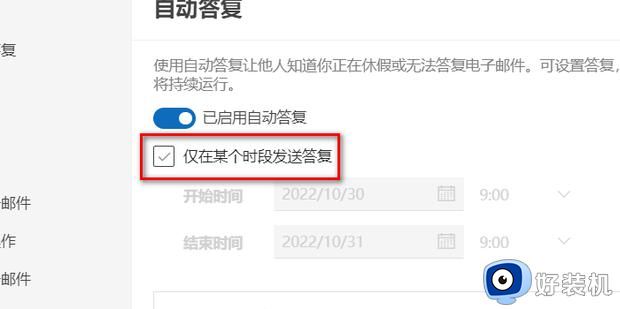
6、设置调休的开始日期。
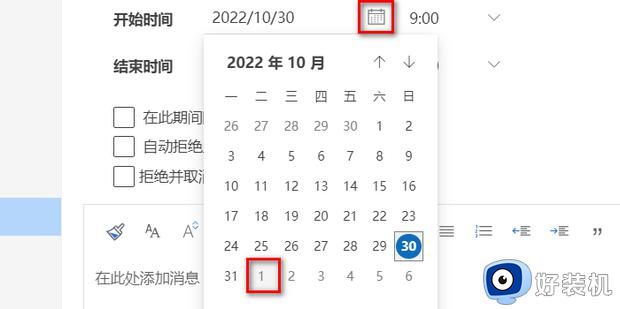
7、设置调休的结束日期。
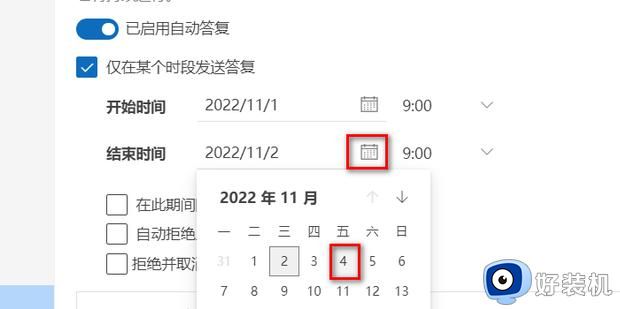
8、还可以对几点开始几点结束进行调整。
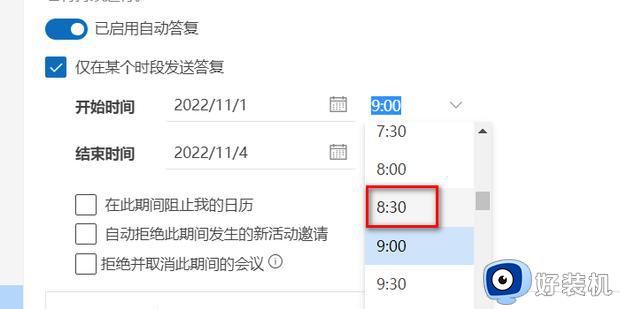
9、根据自己的需求选择这些选项。
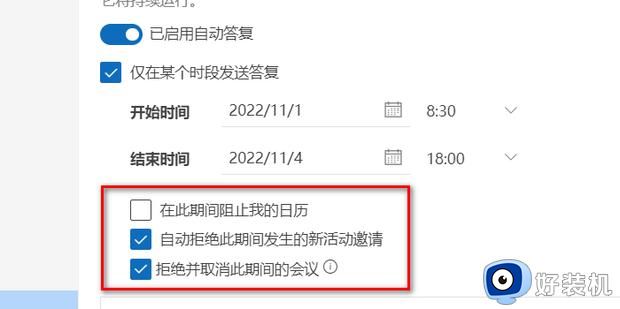
10、输入想要自动答复的内容。
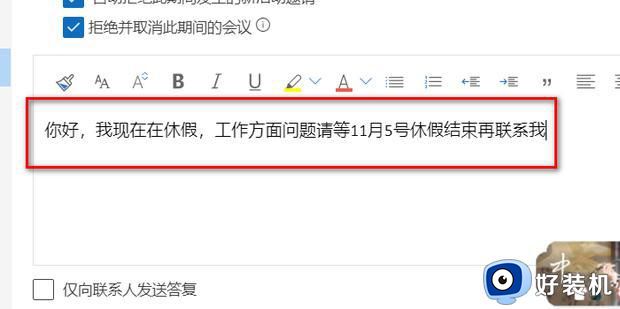
11、可以将仅向联系人发送答复打开,这样就只有联系人给你发邮件会收到自动答复。

12、设置后点击保存即可。
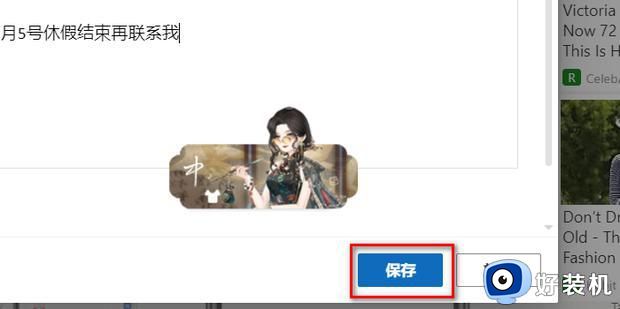
以上就是小编给大家分享的关于outlook休假自动回复在哪里设置的方法,如果你需要在outlook里面设置自动消息回复,就可以参考上面的教程来操作。
outlook休假自动回复在哪里 outlook外出自动回复设置教程相关教程
- outlook怎么设置自动回复邮件 outlook如何设置邮件自动回复
- outlook签名档怎么设置 outlook邮箱在哪里设置签名档
- 邮件撤回outlook的教程 outlook发错邮件怎么撤回
- 怎么禁用outlook自启动 outlook开机自动启动怎么关
- outlook邮箱怎么设置自动存档 outlook设置邮件自动存档的步骤
- outlook怎么撤回已发送邮件 outlook如何撤回已发送邮件
- Outlook怎么设置邮件提醒震动 Outlook怎么设置邮件提醒方式
- 微博怎么设置自动回复私信 微博在哪里设置私信自动回复
- outlook删除的邮件怎么恢复 outlook删除的邮件怎么找回来
- qq邮箱自动回复如何设置 qq邮箱自动回复的设置教程
- 电脑无法播放mp4视频怎么办 电脑播放不了mp4格式视频如何解决
- 电脑文件如何彻底删除干净 电脑怎样彻底删除文件
- 电脑文件如何传到手机上面 怎么将电脑上的文件传到手机
- 电脑嗡嗡响声音很大怎么办 音箱电流声怎么消除嗡嗡声
- 电脑我的世界怎么下载?我的世界电脑版下载教程
- 电脑无法打开网页但是网络能用怎么回事 电脑有网但是打不开网页如何解决
电脑常见问题推荐
- 1 b660支持多少内存频率 b660主板支持内存频率多少
- 2 alt+tab不能直接切换怎么办 Alt+Tab不能正常切换窗口如何解决
- 3 vep格式用什么播放器 vep格式视频文件用什么软件打开
- 4 cad2022安装激活教程 cad2022如何安装并激活
- 5 电脑蓝屏无法正常启动怎么恢复?电脑蓝屏不能正常启动如何解决
- 6 nvidia geforce exerience出错怎么办 英伟达geforce experience错误代码如何解决
- 7 电脑为什么会自动安装一些垃圾软件 如何防止电脑自动安装流氓软件
- 8 creo3.0安装教程 creo3.0如何安装
- 9 cad左键选择不是矩形怎么办 CAD选择框不是矩形的解决方法
- 10 spooler服务自动关闭怎么办 Print Spooler服务总是自动停止如何处理
